La tecnica tilt-shift consiste fisicamente nello spostare l’obiettivo dalla sua sede, ruotarlo di alcuni gradi o traslarlo. Queste operazioni modificano il punto di messa a fuoco e permettono di fare effetti come la simulazione di miniature o macro di miniature.
Davvero interessante è anche la possibilità di fare ciò con Photoshop.
Ecco un breve tutorial per il tilt-shift.
La scelta della foto deve essere preferibilmente un campo largo visto dall’alto perchè è dall’alto che i modellini vengono ripresi.
Step 1: Selezione della foto
Costruzioni, strade, auto e treni sono soggetti eccellenti. Non si disdegnano anche situazioni quotidiane di traffico e gente indaffarata. Ecco un esempio, Time Square in una tipica giornata.

Non è difficile immaginarci che questa scena possa essere un modellino molto ben fatto.
Step 2.Attivare la quick mask mode
Aprire l’immagine in Photoshop ed attivare la modalità maschera veloce con il tasto Q della tastiera o con il pulsante apposito nella barra degli strumenti

Step 3. Scelta del gradiente
Scegliere il gradiente Reflect dalla lista dei gradienti a cui si accede con il tasto G della tastiera o dalla apposita barra degli strumenti.
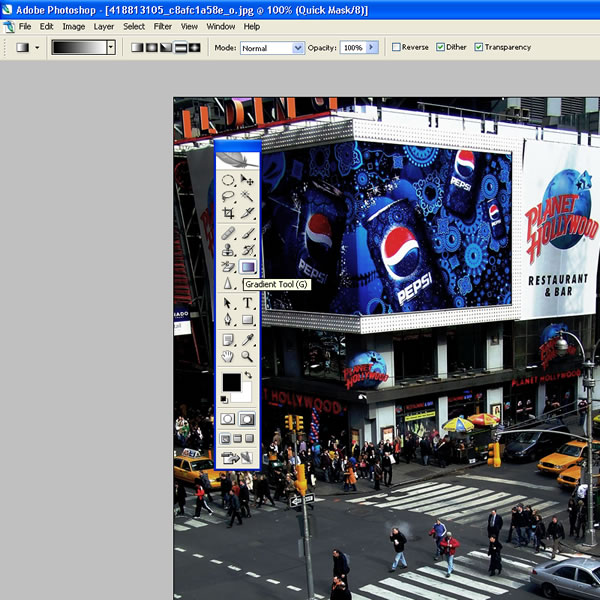
Step 4. Disegna una linea
Dobbiamo ora scegliere cosa lasciare a fuoco della nostra fotografia e cosa vogliamo risulti sfocato. Il disegno di una linea con la maschera a gradiente ci permette di fare ciò. Dopo di questa operazione dovremmo vedere una linea rossa con i margini sfumati. Lì dentro sarà tutto a fuoco, al di fuori sarà sfocato.


Step 6. Ritornare alla modalità standard di selezione.
Clicchiamo di nuovo sulla scelta della maschera veloce e torniamo alla selezione con i contorni.
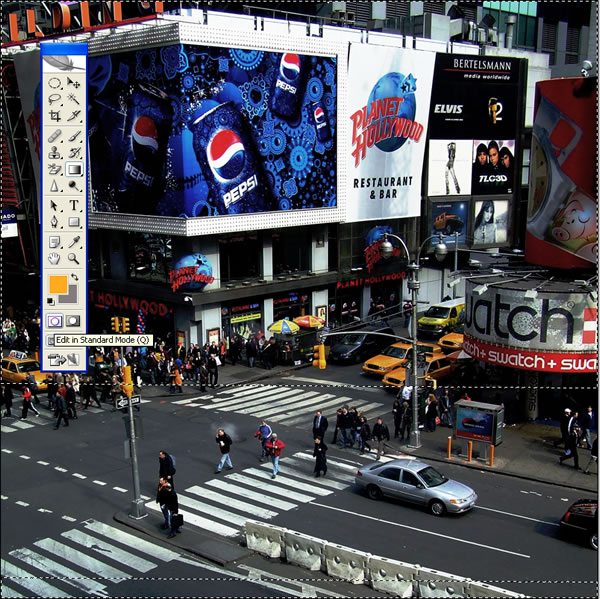
Step 7. Sfocatura Lente
Scegliamo Filtri> Sfocatura>Sfocatura Lente
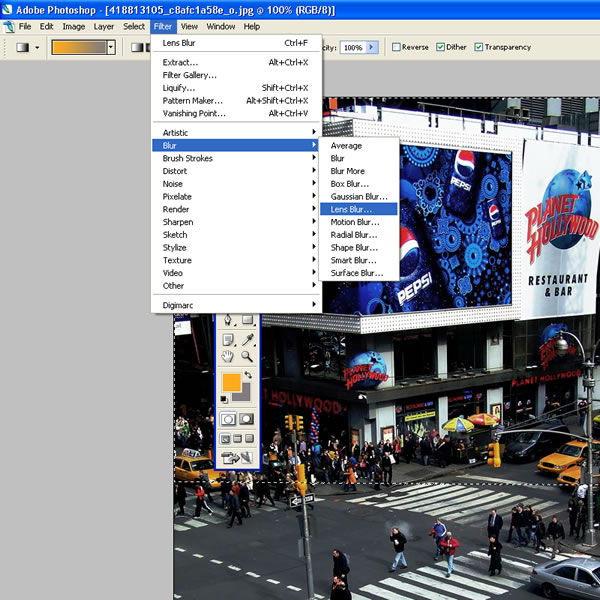
Step 8. Ok
Modificando i parametri quali il raggio di sfocatura dovremmo ottenere l’effetto desiderato.
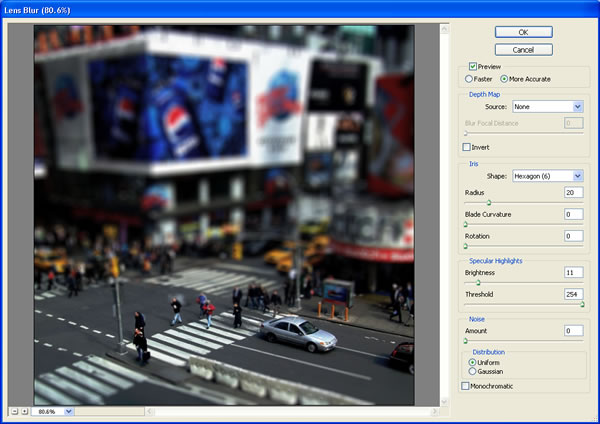
Step 9. Sovrasaturazione dell’immagine
Per rendere l’effetto miniatura più evidente sopra saturiamo le zone dell’immagine. Immagine

Step 7. Open Hue/Saturation Adjustment Interface
Modifichiamo Tinta e saturazione a piacimento.
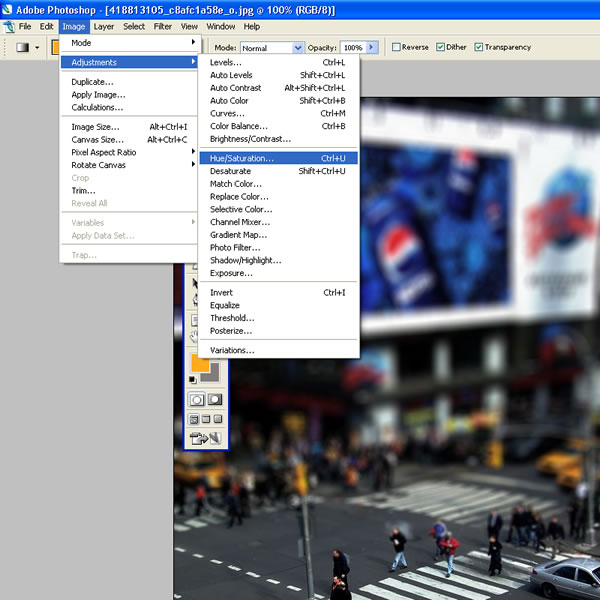
Step 15. Finito
Ecco il nostro modellino di TImes square visto dagli occhi di un insetto!

Vai articolo originale: http://carlonicolini.altervista.org/index.php/Fotografia/Tutorial-Fotografici/Fotografia-in-tilt-shift.html
